Introdução:
Para facilitar o trabalho de definição das permissões dos usuários, podemos criar um perfil de acesso por grupo de usuários. Associa-se a este grupo os programas que o mesmo conterá, com os devidos níveis de permissão, para posteriormente adicionar um usuário a este grupo e o mesmo herdar todas as permissões.
Exemplo: No departamento de Suprimentos, os usuários com o cargo de comprador têm permissão para montar o mapa de cotação e simular as possibilidades de compra, mas não têm permissão de aprovar as simulações. Através desta tela podemos definir estas permissões para todos os compradores.
Para acessar:
1. Execute o Módulo Segurança
2. Clique no menu Segurança
3. Clique no submenu Grupos de Usuários
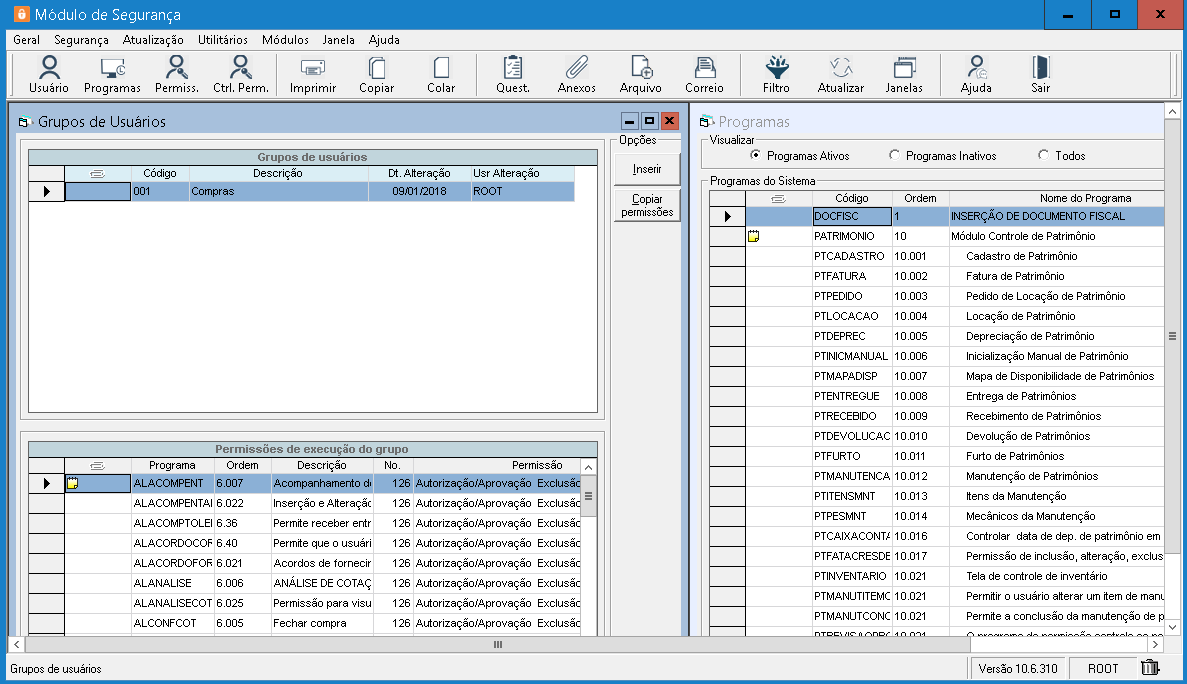
Para criar um Grupo de Usuário:
Vinculando um Programa a um Grupo de Usuários:
1. Clique no grupo desejado;
2. Abra a Tela de Programas / Clique no menu Segurança / Clique no Submenu Programas;
3. Organize as telas clicando em Janelas ![]() ;
;
4. Faça um Drag Drop dos programas desejados para Permissão Execução.
Após a inclusão do programa no grupo, o sistema define a permissão de consulta como padrão, mas a mesma pode ser alterada, clicando na seta indicada na coluna de Permissão, abrindo assim os níveis disponíveis (sem acesso, consulta, emissão, inclusão, alteração, exclusão, autorização/aprovação). Basta selecionar os níveis desejados e clicar na tela abaixo novamente, sumindo assim as listas e atualizando o novo nível para aquele programa. Para tirar um programa de um grupo, basta fazer um Drag Drop do mesmo para a área de exclusão de dados ![]() ou selecionar o programa a ser excluído e usar a tecla Delete.
ou selecionar o programa a ser excluído e usar a tecla Delete.
Copiar permissões de um grupo para outro:
Segue abaixo os procedimentos para copiar permissões de um grupo de usuários para outro grupo:
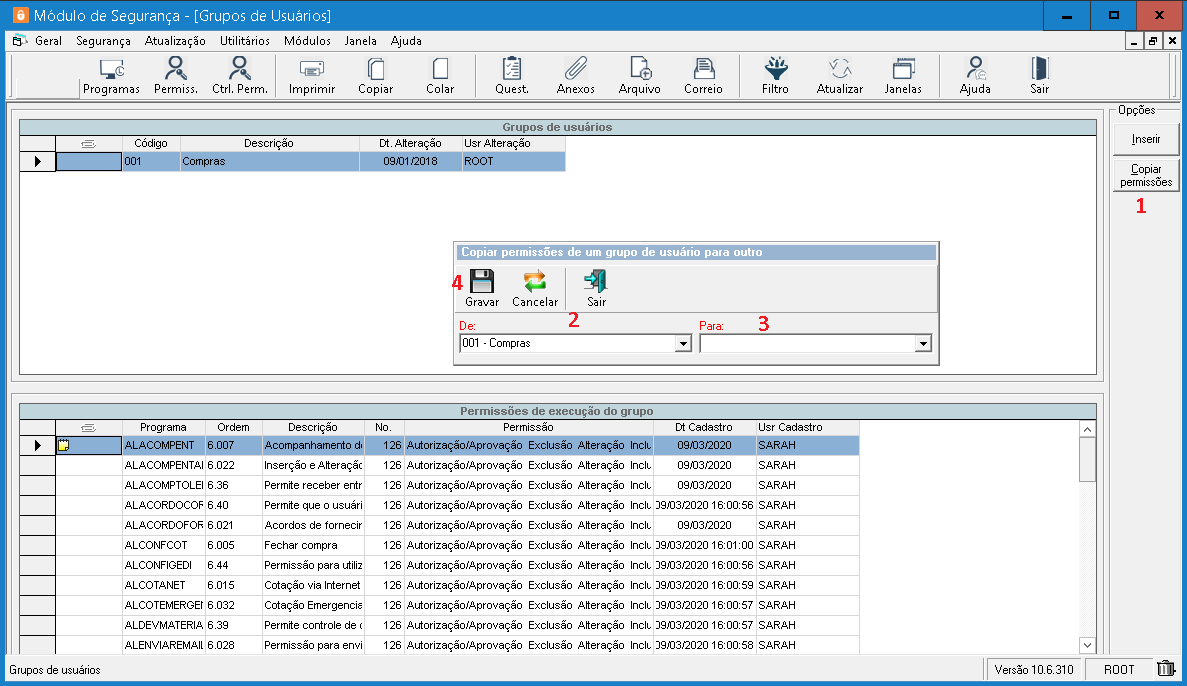
1 – Clicar no botão ![]() para abrir a tela “Copiar permissões de um grupo de usuário para outro.”
para abrir a tela “Copiar permissões de um grupo de usuário para outro.”
2 – Selecionar o grupo de origem(Grupo de onde serão copiadas as permissões).
3 – Selecionar o grupo de destino(Grupo que irá receber as permissões).
4 – Clicar no botão ![]() para que as permissões sejam copiadas.
para que as permissões sejam copiadas.
Obs: Todas permissões do grupo de usuários de destino serão excluídas para então receber as permissões do grupo de origem.
Perguntas frequentes:
Como inserir os programas no grupo?
Abrir a tela de Grupos de usuários e em seguida abrir a tela de Programas. Selecionar os programas desejados e fazer o drag drop para o grid inferior da tela de grupos.
